რამდენიმე დღის წინ ვცადე Windows 10 სისტემის წინა მდგომარეობაზე აღდგენა, Windows Recovery Environment-ში (WinRE) სისტემის აღდგენის ოფციის გამოყენებით. მაგრამ, სამწუხაროდ, System Restore აჩვენებს შეცდომას "თქვენ არ შეგიძლიათ აღადგინოთ C: Drive", რადგან "თქვენ უნდა ჩართოთ სისტემის დაცვა ამ დისკზე".
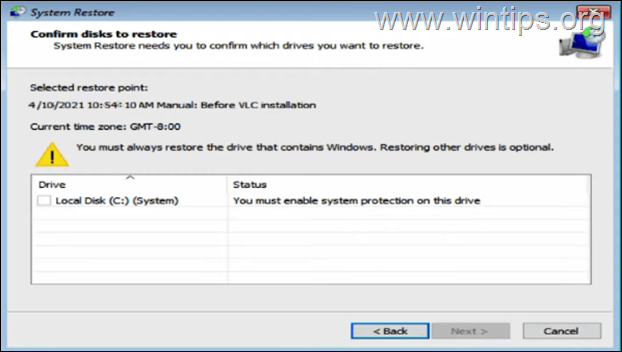
ამ სახელმძღვანელოში თქვენ იხილავთ ორ მეთოდს, თუ როგორ უნდა გვერდის ავლით შემდეგი გაფრთხილება Windows Recovery Environment-ში სისტემის აღდგენის გაშვებისას: "თქვენ უნდა ჩართოთ სისტემის დაცვა ამ დისკზე".
შესწორება: სისტემის აღდგენის შეცდომა "თქვენ უნდა ჩართოთ სისტემის დაცვა დისკზე" (Windows 10/8/7 OS).
მეთოდი 1. ჩართეთ სისტემის დაცვა Drive-ზე.
დისკზე სისტემის დაცვის ჩასართავად, გამოიყენეთ შემდეგი ნაბიჯები:
1. დახურეთ სისტემის აღდგენის ფანჯარა და გახსენით ბრძანების ხაზი.
2. ბრძანების სტრიქონში ჩაწერეთ შემდეგი ბრძანება და დააჭირეთ შედი.
- rstrui.exe /ოფლაინ: C:\windows=active
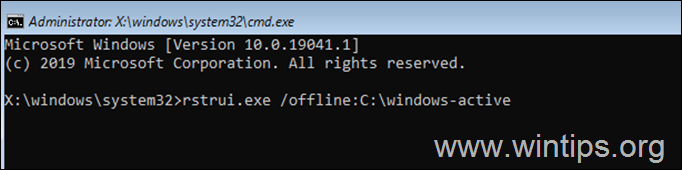
3. ჩვეულებრივ, ახლა System Restore-მა უნდა მოგცეთ თქვენი სისტემის აღდგენის საშუალება.
მეთოდი 2. Windows რეესტრის აღდგენა სარეზერვოდან.
ზოგიერთ შემთხვევაში, განხილული SFC შეცდომა ჩნდება, როდესაც Windows რეესტრი დაზიანებულია. ასე რომ, პრობლემის მოგვარების შემდეგი მეთოდი არის რეესტრის აღდგენა სარეზერვო ასლიდან. ამის გასაკეთებლად:
1. ბრძანების სტრიქონში ჩაწერეთ შემდეგი ბრძანება და დააჭირეთ შედი.
- bcdedit
2. დააკვირდით დისკს წერილი OS დანაყოფის (მაგ. "osdevice –> partition=C: ").
3. ახლა ჩაწერეთ დისკი წერილი OS დანაყოფი +: და დააჭირეთ შედი (მაგალითად. დ: ).
4. შემდეგ მიეცით შემდეგი ბრძანებები თანმიმდევრობით (დააჭირეთ შედი ყოველი ბრძანების შემდეგ):
- cd \windows\system32\config
- md სარეზერვო სისტემა
- დააკოპირეთ *.* სარეზერვო სისტემა
- cd regback
- დააკოპირეთ *.* ..
* შენიშვნა: დაჭერა ა როდესაც სთხოვენ ყველა ფაილის გადაწერას დანიშნულების ადგილზე.
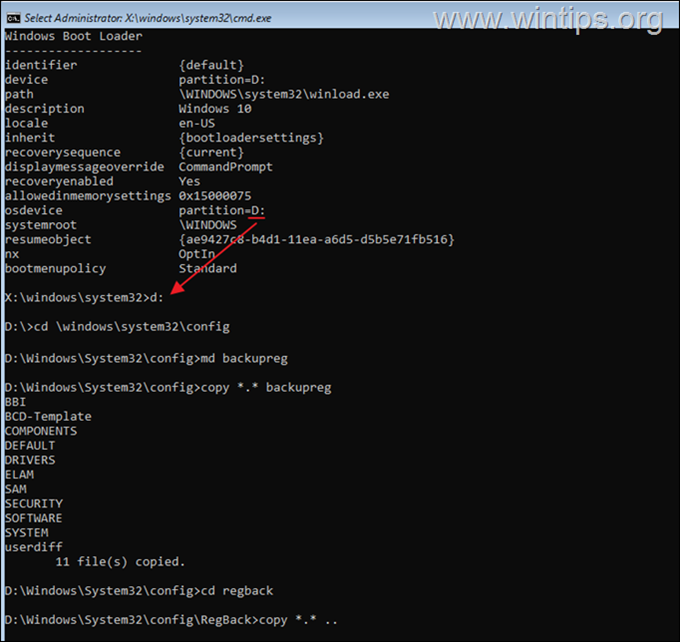
7. ტიპი გასასვლელი და დააჭირეთ შედი ბრძანების ხაზის დახურვა.
8. ახლა სცადეთ ხელახლა გაუშვათ sfc /scannow ბრძანება.
Ის არის! რომელი მეთოდი მუშაობდა თქვენთვის?
შემატყობინეთ, დაგეხმარათ თუ არა ეს სახელმძღვანელო თქვენი გამოცდილების შესახებ თქვენი კომენტარის დატოვებით. გთხოვთ მოიწონოთ და გააზიაროთ ეს სახელმძღვანელო სხვების დასახმარებლად.